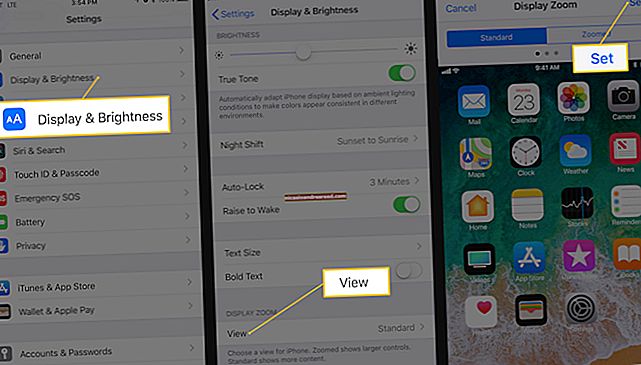ஐடியூன்ஸ் இல் காண்பிக்கப்படாத ஐபோன் அல்லது ஐபாட் எவ்வாறு சரிசெய்வது

உங்கள் கணினியில் உங்கள் ஐபோனை செருகினீர்கள், ஒத்திசைக்கத் தயாராக உள்ளது… எதுவும் இல்லை. சிறிய ஐகான் ஐடியூன்ஸ் கருவிப்பட்டியில் காண்பிக்கப்படாது, மேலும் நீங்கள் புளூமாக்ஸ். சாத்தியமான சில தீர்வுகள் இங்கே.
தொடர்புடையது:உங்கள் ஐபோன், ஐபாட் அல்லது ஐபாட் டச் மூலம் ஐடியூன்ஸ் ஒருபோதும் பயன்படுத்த வேண்டாம்
ஐடியூன்ஸ் தொடாமல் ஐபோன் அல்லது ஐபாட் பயன்படுத்தலாம், ஆனால் இது எப்போதும் எளிதானது அல்ல. ஐடியூன்ஸ் விண்டோஸில் உறிஞ்சப்படுகிறது, ஆனால் iOS வெறுப்பாக இருக்கும்போது அவ்வப்போது காப்புப்பிரதி அல்லது மென்பொருள் புதுப்பிப்புக்கு இது இன்னும் பயனுள்ளதாக இருக்கும். ஐடியூன்ஸ் உங்கள் ஐபோன் அல்லது ஐபாட் செருகும்போது அதைக் கண்டறியாததை விட வெறுப்பாக எதுவும் இல்லை.
இதை ஏற்படுத்தக்கூடிய எண்ணற்ற விஷயங்கள் உள்ளன, ஆனால் இந்த சிக்கலை சில ஆண்டுகளில் சில தடவைகளுக்கு மேல் பார்த்தோம். நாங்கள் கண்டறிந்த மிகவும் நம்பகமான திருத்தங்கள் இங்கே.
வெளிப்படையானதாகத் தொடங்குங்கள்: மறுதொடக்கம், புதுப்பித்தல் மற்றும் மற்றொரு யூ.எஸ்.பி போர்ட்டை முயற்சிக்கவும்

நீங்கள் வேறு எதையும் முயற்சிக்கும் முன், வழக்கமான சரிசெய்தல் உதவிக்குறிப்புகளைப் பார்ப்பது மதிப்பு:
- பவர் மற்றும் ஹோம் பொத்தான்களை அழுத்தி உங்கள் ஐபோனை மறுதொடக்கம் செய்து அவற்றை அழுத்திப் பிடிக்கவும். (ஐபோன் 7 விஷயத்தில், பவர் பொத்தான் மற்றும் வால்யூம் டவுன் பொத்தானை அழுத்தி துளைக்கவும்.)
- உங்கள் கணினியையும் மறுதொடக்கம் செய்யுங்கள்.
- விண்டோஸ் மற்றும் ஐடியூன்ஸ் இரண்டும் புதுப்பித்த நிலையில் இருப்பதை உறுதிசெய்க. விண்டோஸ் புதுப்பிப்புகளைச் சரிபார்க்க தொடக்க என்பதைக் கிளிக் செய்து “விண்டோஸ் புதுப்பிப்பு” எனத் தட்டச்சு செய்து, ஐடியூன்ஸ் புதுப்பிக்க ஐடியூன்ஸ் இல் உதவி> புதுப்பிப்புகளைச் சரிபார்க்கவும். (நீங்கள் முழுமையாக உணர்ந்தால், ஐடியூன்ஸ் மீண்டும் நிறுவ முயற்சி செய்யலாம்.)
- உங்கள் கணினியில் மற்றொரு யூ.எஸ்.பி கேபிள் அல்லது மற்றொரு யூ.எஸ்.பி போர்ட்டை முயற்சிக்கவும். யூ.எஸ்.பி மையத்திற்கு பதிலாக அதை நேரடியாக உங்கள் கணினியில் செருகவும். உங்களிடம் பம் வன்பொருள் இருக்கும்போது உங்களுக்குத் தெரியாது, மேலும் மென்பொருள் சரிசெய்தல் எந்த அளவிலும் அந்த சிக்கலை சரிசெய்ய முடியாது.
எந்த அதிர்ஷ்டத்துடனும், இந்த எளிய தந்திரங்களில் ஒன்று சிக்கலை சரிசெய்யும். ஆனால் இல்லையென்றால், படிக்கவும்.
“இந்த கணினியை நம்பு” வரியில் பதிலளிக்கவும்

உங்கள் கணினியில் முதல் முறையாக ஒரு ஐபோன் அல்லது ஐபாட் செருகும்போது, உங்கள் சாதனத்தில் ஒரு செய்தி பாப் அப் செய்யப்படும், இது செருகப்பட்ட கணினியை நம்ப வேண்டுமா என்று கேட்கிறது. நீங்கள் அதிக கவனம் செலுத்தவில்லை என்றால், தவறவிடுவது எளிது - மேலும் அந்த வரியில் பதிலளிக்காமல், உங்கள் சாதனம் ஐடியூன்ஸ் இல் காண்பிக்கப்படாது.
சில அமைப்புகளில் உங்கள் சாதனத்தை செருகுவது இது முதல் தடவையாக இல்லாவிட்டாலும், மீட்டமைக்கப்பட்டிருக்கலாம், மேலும் நீங்கள் உடனடியாக கேட்க வேண்டும். எனவே உங்கள் சாதனத்தை சரிபார்த்து, செய்தி வெளிவந்திருக்கிறதா என்று பாருங்கள். தொடர “நம்பிக்கை” என்பதைத் தட்டவும்.
உங்கள் இருப்பிடம் மற்றும் தனியுரிமை அமைப்புகளை மீட்டமைக்கவும்
நீங்கள் எப்போதாவது “நம்ப வேண்டாம்” என்பதை அழுத்தினால், உங்கள் சாதனம் ஐடியூன்ஸ் இல் காண்பிக்கப்படாது… மேலும் செய்தி மீண்டும் பாப் அப் செய்யாது. இதை சரிசெய்ய ஒரு வழி இருக்கிறது.
இது iOS இல் உள்ள “இருப்பிடம் & தனியுரிமை” அமைப்புகளில் சேமிக்கப்படுகிறது. அமைப்புகள்> பொதுக்குச் சென்று “இருப்பிடம் மற்றும் தனியுரிமையை மீட்டமை” என்பதைத் தட்டுவதன் மூலம் அவற்றை மீட்டமைக்கலாம்.

அடுத்த முறை நீங்கள் சாதனத்தை செருகும்போது, “இந்த கணினியை நம்பு” வரியில் தோன்றும். (இது உங்கள் இருப்பிடத்தைப் பயன்படுத்த iOS பயன்பாடுகள் அனுமதிக்கப்பட்ட சில பிற அமைப்புகளையும் அழிக்கக்கூடும் என்பதை நினைவில் கொள்க - எனவே நீங்கள் மீண்டும் அந்தத் தூண்டுதல்களையும் சமாளிக்க வேண்டியிருக்கும்.)
ஆப்பிளின் விண்டோஸ் டிரைவர்களை மீண்டும் நிறுவவும்
மற்ற நேரங்களில், ஆப்பிளின் இயக்கிகளுடன் விஷயங்கள் கொஞ்சம் ஆச்சரியமாக இருக்கும், மேலும் உங்கள் விண்டோஸ் பிசி உங்கள் iOS சாதனத்தை சரியாக அடையாளம் காணாது - நீங்கள் “நம்பிக்கை” என்பதை மீண்டும் மீண்டும் அழுத்தினாலும் கூட. இந்த சிக்கலுடன் எனது மிகச் சமீபத்திய போட்டியில், ஓட்டுநர்கள் குற்றம் சாட்டினர், மீண்டும் நிறுவ வேண்டியது அவசியம்.
ஐடியூன்ஸ் மூடி, உங்கள் ஐபோன் அல்லது ஐபாட் யூ.எஸ்.பி வழியாக உங்கள் கணினியில் செருகவும். பின்னர், தொடக்க மெனுவைக் கிளிக் செய்து “சாதன நிர்வாகி” என்பதைத் தேடுங்கள். மேல்தோன்றும் சாதன நிர்வாகி விருப்பத்தைத் தேர்ந்தெடுக்கவும்.

சாதன மேலாளரில் உங்கள் ஐபோன் அல்லது ஐபாட் தேடுங்கள் - நீங்கள் அதை “சிறிய சாதனங்கள்” என்பதன் கீழ் கண்டுபிடிக்க வேண்டும். அதை வலது கிளிக் செய்து “டிரைவர் மென்பொருளைப் புதுப்பிக்கவும்” என்பதைத் தேர்வுசெய்க.

அடுத்த சாளரத்தில், “டிரைவர் மென்பொருளுக்காக எனது கணினியை உலாவுக” என்பதைத் தேர்ந்தெடுக்கவும்.

பின்னர், “எனது கணினியில் உள்ள சாதன இயக்கிகளின் பட்டியலிலிருந்து என்னைத் தேர்வுசெய்க” என்பதைக் கிளிக் செய்க.

அடுத்த திரையில், “வட்டு வைத்திரு” பொத்தானைக் கிளிக் செய்க.

வட்டு நிறுவு சாளரத்தில், உலாவு பொத்தானைக் கிளிக் செய்க. C க்கு செல்லவும்: \ நிரல் கோப்புகள் \ பொதுவான கோப்பு \ ஆப்பிள் \ மொபைல் சாதன ஆதரவு \ இயக்கிகள் \ usbaapl64.inf. அதைத் தேர்ந்தெடுக்க usbaapl64.inf கோப்பை இருமுறை கிளிக் செய்து, பின்னர் வட்டு நிறுவு சாளரத்தில் சரி என்பதைக் கிளிக் செய்யவும்.
குறிப்பு: நீங்கள் பழைய 32 பிட் கணினியில் இருந்தால், இயக்கி சி: \ நிரல் கோப்புகள் (x86) \ பொதுவான கோப்புகள் \ ஆப்பிள் \ மொபைல் சாதன ஆதரவு \ இயக்கிகளில் இருக்கலாம்.

உங்கள் கணினி ஆப்பிளின் மொபைல் இயக்கிகளை மீண்டும் நிறுவ வேண்டும். நீங்கள் முடிந்ததும் சாதன நிர்வாகியை மூடிவிட்டு ஐடியூன்ஸ் தொடங்கவும். உங்கள் சாதனம் சரியாக அங்கீகரிக்கப்பட்டுள்ளதை நீங்கள் கண்டுபிடிக்க வேண்டும்.